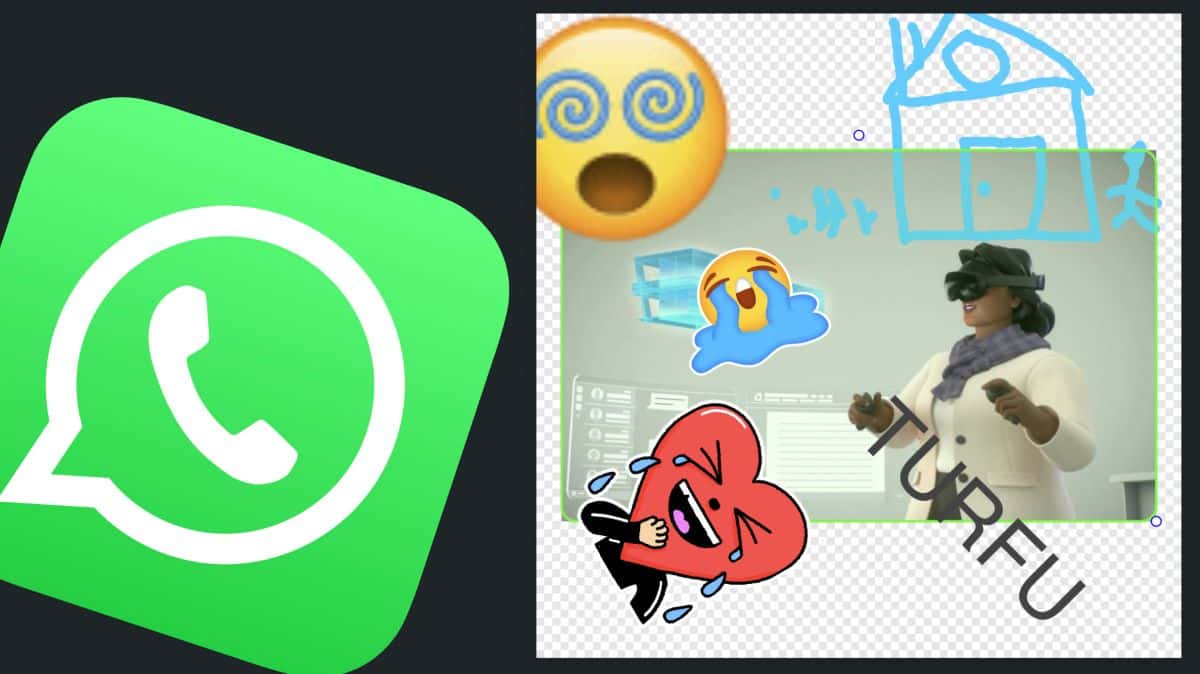Depuis l’année 202 1, WhatsApp, une application de messagerie très populaire, offre à ses utilisateurs une fonctionnalité intéressante et amusante : la possibilité de créer leurs propres autocollants personnalisés et de les partager avec leurs contacts. À ses débuts, cette fonctionnalité n’était accessible que par le biais du site web officiel de WhatsApp.
Récemment, Meta, la société qui possède maintenant WhatsApp, a intégré cette fonctionnalité directement dans l’application mobile. Cela signifie que vous pouvez désormais créer des autocollants directement sur votre téléphone portable, ce qui ajoute une couche supplémentaire de commodité et de flexibilité à l’expérience utilisateur.
Cependant, il convient de noter qu’à l’heure actuelle, cette nouvelle fonctionnalité n’est disponible que pour ceux qui utilisent un iPhone. Pour ceux qui utilisent Android, il faudra attendre un peu plus longtemps. Selon les informations fournies par Meta, l’outil de création d’autocollants devrait être déployé sur Android dans quelques semaines.
Comment faire ses propres stickers WhatsApp sur iPhone ?
Avec WhatsApp, vous pouvez faire vos propres stickers pour rendre vos discussions uniques. Vous pouvez les partager avec vos amis et votre famille, sans avoir besoin d’une autre application. Il vous suffit de mettre à jour votre application WhatsApp et de suivre ces étapes.
D’abord, ouvrez WhatsApp sur votre iPhone et commencez une conversation. Appuyez sur l’icône des stickers à côté de l’endroit où vous écrivez vos messages. Dans la première ligne de stickers, appuyez sur l’icône « + » pour ajouter un nouveau sticker. Cela vous amène à vos photos où vous pouvez choisir une image à transformer en sticker. En choisissant une photo, l’outil Sticker Maker de WhatsApp apparaît avec une découpe de l’objet principal de votre image.
En haut à droite de l’écran, vous avez des outils pour modifier votre sticker. Par exemple, l’outil « T » vous permet d’ajouter du texte à votre sticker. Vous pouvez choisir la police et la couleur. Vous pouvez aussi dessiner sur le sticker avec l’outil crayon. Vous pouvez aussi choisir la couleur.
Après avoir fait les modifications, appuyez sur Terminé pour les sauvegarder, puis sur le bouton bleu Envoyer pour l’envoyer à votre contact. En même temps, le sticker que vous avez créé sera automatiquement sauvegardé dans votre bibliothèque de stickers, donc vous pouvez le réutiliser plus tard. Vous pouvez toujours le modifier en appuyant et en maintenant votre doigt sur le sticker, puis en choisissant Modifier le sticker.